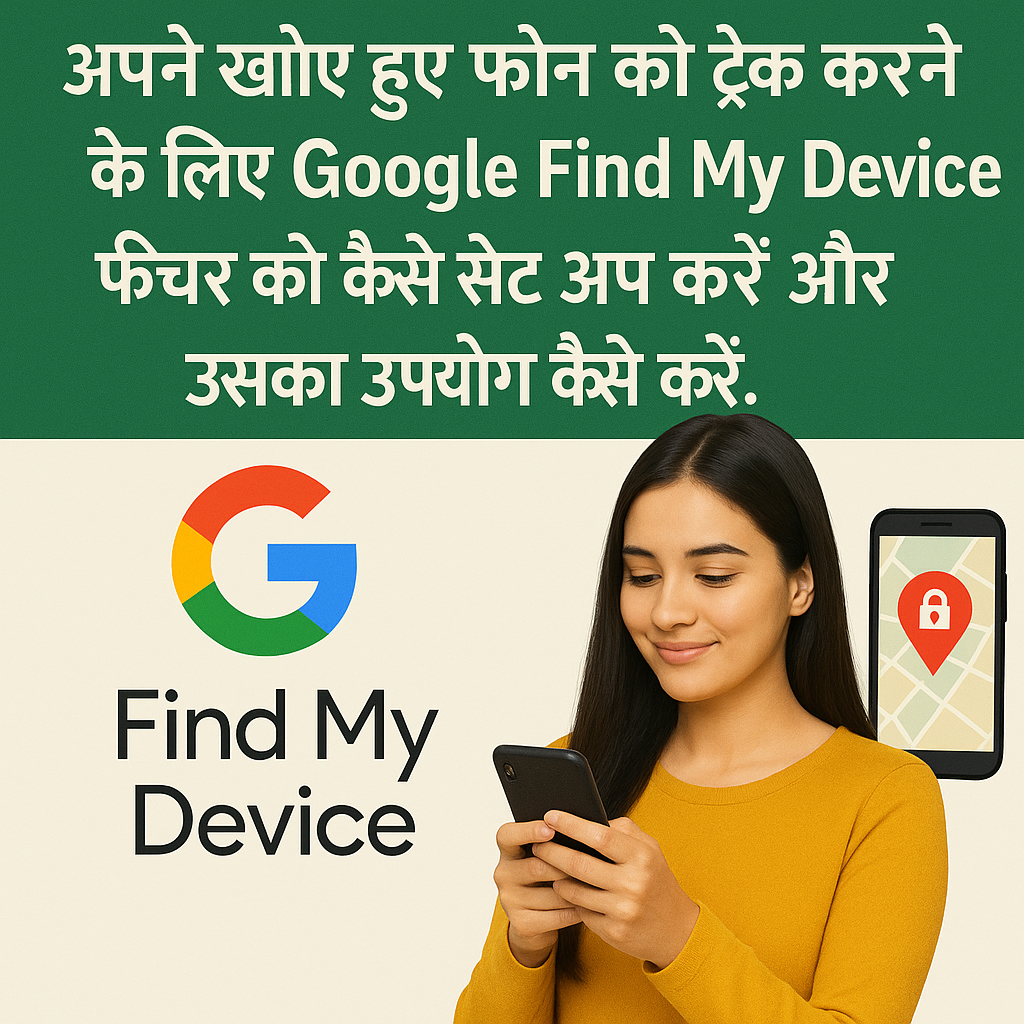अपने खोए हुए फ़ोन को ट्रैक करने के लिए Google Find My Device फ़ीचर को कैसे सेट अप करें और उसका उपयोग कैसे करें।
स्मार्टफोन खोना एक बड़ी प्रॉब्लेम हो सकती है, खासकर तब जब उसमें संवेदनशील डेटा हो। सौभाग्य से, Google ने Android फ़ोन User के लिए Find My Device नामक एक उपयोगी टूल प्रदान करता है, जो आपको अपना फ़ोन ढूँढने, उसे दूर से लॉक करने या ज़रूरत पड़ने पर उसका डेटा मिटाने में मदद करता है। इस सुविधा को पहले से सेट करने से आपका समय और तनाव बच सकता है, अगर आप अपना फ़ोन खो देते हैं। इसे सेट अप करने और इसका उपयोग करने के तरीके मतलब how to find my device location के बारे में चरण-दर-चरण मार्गदर्शिका यहाँ दी गई है।
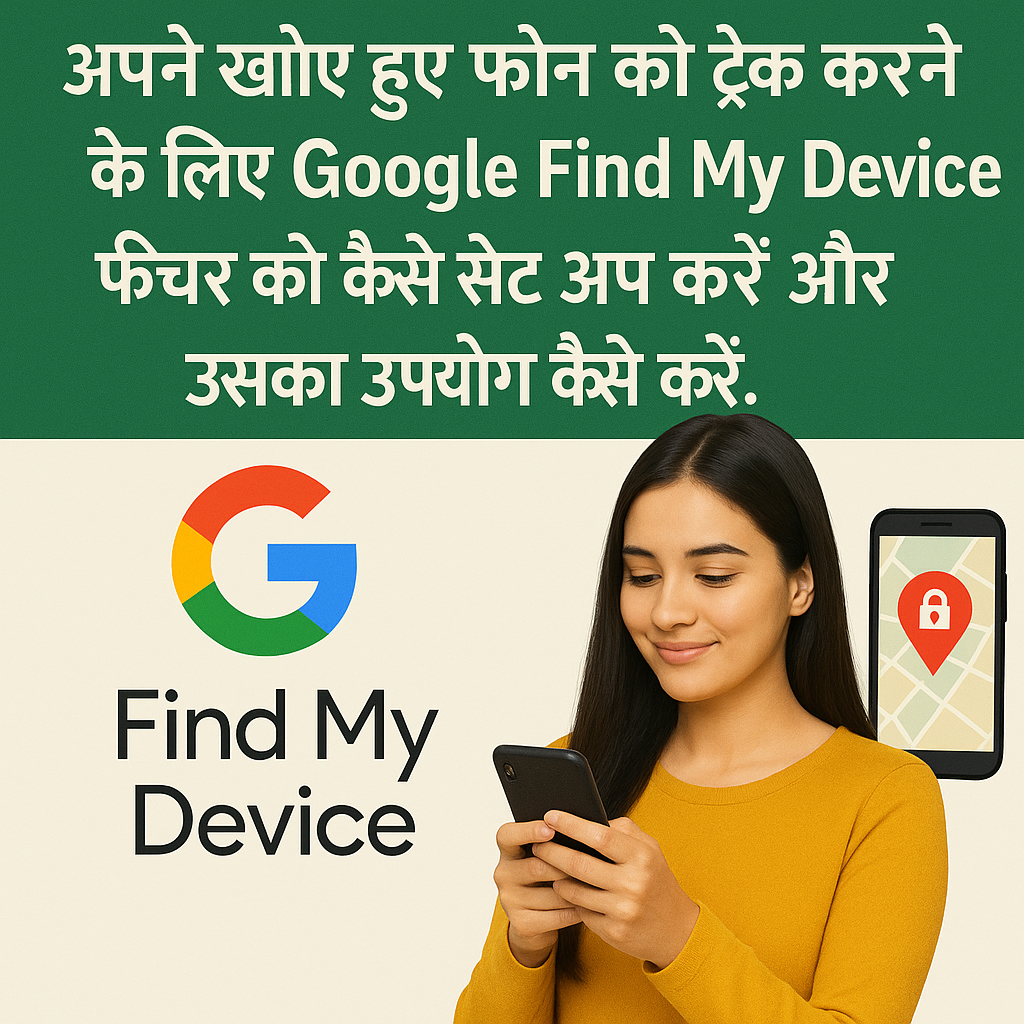
Setting Up Fin d My Device Step By Step
1. डिवाइस Compatibility जांचें
फाइंड माई डिवाइस (Find My Device) का उपयोग करने के लिए, सुनिश्चित करें कि आपका Android फ़ोन Android 4.1 या उच्चतर पर चलता है। यह सुविधा काम करने के लिए आवश्यक न्यूनतम संस्करण (version) है।
2. Location सेवाएँ सक्षम करें अर्थात Enable Location Services
चूँकि फाइंड माई डिवाइस (Find My Device) Location ट्रैकिंग पर निर्भर करता है, इसलिए सेटिंग > Location Services पर जाएँ और ऐप को आपके डिवाइस का पता लगाने की अनुमति देने के लिए Location Services Enable करें।
3. अपने डिवाइस को Google खाते से लिंक करें
सुनिश्चित करें कि आपका Android डिवाइस Google Gmail खाते से जुड़ा हुआ है। फाइंड माई डिवाइस (Find My Device) के काम करने के लिए यह कनेक्शन आवश्यक है।
4. फाइंड माई डिवाइस सक्रिय करें
सेटिंग > Google > फाइंड माई डिवाइस पर जाएँ। सुनिश्चित करें कि सुविधा सक्षम अर्थात Enable है और संकेत मिलने पर कोई भी अनुमति प्रदान करें।
5. बैकग्राउंड में चलने दें
सुनिश्चित करें कि सटीक ट्रैकिंग के लिए Find My Device बैकग्राउंड में चल सकता है। साथ ही, इस सुविधा के काम करने के लिए आपके फ़ोन को एक सक्रिय इंटरनेट कनेक्शन की आवश्यकता होती है – या तो वाई-फाई या मोबाइल डेटा।
अपने खोए हुए डिवाइस को ट्रैक करने, लॉक करने या मिटाने के लिए Find My Device का उपयोग करना ।
1. अपने खोए हुए डिवाइस का पता लगाएँ
अगर आपका फ़ोन गुम हो जाता है, तो Find My Device वेबसाइट खोलें या किसी दूसरे Android डिवाइस पर ऐप डाउनलोड करें। अपने खोए हुए फ़ोन से जुड़े उसी Google खाते से साइन इन करें।
2. डिवाइस का स्थान (Location) ट्रैक करें
साइन इन करने के बाद, सिस्टम आपके फ़ोन को मैप पर ढूँढने का प्रयास करेगा। स्थान की सटीकता कनेक्टिविटी और स्थान सेटिंग जैसे कारकों पर निर्भर करती है।
3. निम्न में से कोई एक क्रिया चुनें
डिवाइस का पता लग जाने के बाद, आपके पास कई विकल्प हैं:
ध्वनि चलाएँ: यह विकल्प आपके डिवाइस को 5 मिनट तक पूरी आवाज़ में बजाता है, भले ही वह साइलेंट मोड पर हो। यह आस-पास खोए हुए फ़ोन को खोजने के लिए आदर्श है।
डिवाइस सुरक्षित करें: अपने डेटा की सुरक्षा के लिए अपने डिवाइस को रिमोटली लॉक करें। यह आपको खोए हुए फ़ोन पर आपके Google खाते से साइन आउट कर देगा और संपर्क विवरण के साथ एक कस्टम संदेश प्रदर्शित कर सकता है।
डिवाइस मिटाएँ: अंतिम उपाय के रूप में, आप अपने फ़ोन से सभी डेटा मिटा सकते हैं, जिसमें ऐप्स, फ़ाइलें और व्यक्तिगत जानकारी शामिल हैं। सावधान रहें, क्योंकि यह क्रिया अपरिवर्तनीय है।
बैटरी और नेटवर्क स्थिति की जाँच करें।
फाइंड माई डिवाइस आपके डिवाइस के बैटरी स्तर और नेटवर्क कनेक्शन के बारे में वास्तविक समय की जानकारी भी प्रदान करता है, जो आपको स्थिति का आकलन करने में मदद कर सकता है।
Google के फाइंड माई डिवाइस (Find My Device ) को सेट करने से आपके खोए हुए फ़ोन को पुनः प्राप्त करने, आपके डेटा की सुरक्षा करने और आपको मन की शांति देने की संभावना काफी बढ़ सकती है।
Youtube Link – https://www.youtube.com/@TheTechnicalBaBa-wo1fs